Membuat dan menghapus klinik dalam suatu organisasi
Peran platform apa yang saya perlukan - Administrator Organisasi
Sebuah organisasi dapat memiliki satu atau banyak klinik di bawahnya, bergantung pada kebutuhan organisasi Anda. Admin Organisasi dapat dengan mudah membuat, memberi nama, mengonfigurasi, dan menghapus klinik sesuai kebutuhan.
Cara membuat klinik baru
| 1. Klik Organisasi Saya | 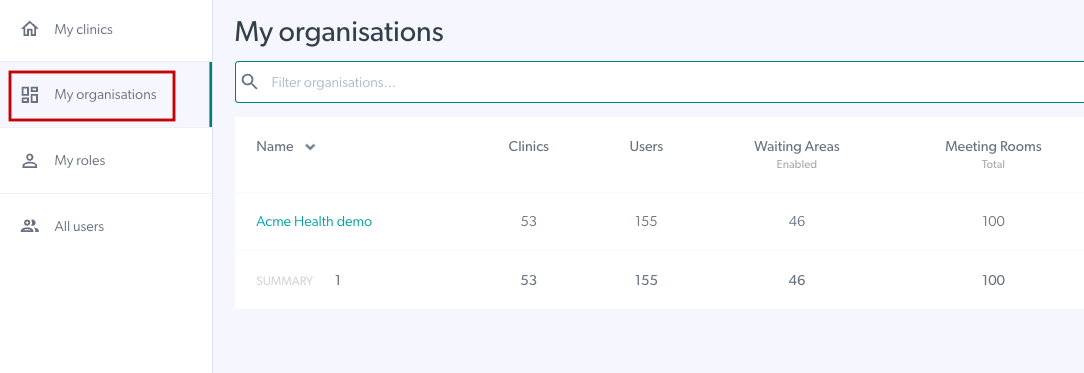 |
| 2. Pilih organisasi di mana klinik perlu ditambahkan. Anda mungkin menjadi Admin Org untuk lebih dari satu organisasi. | 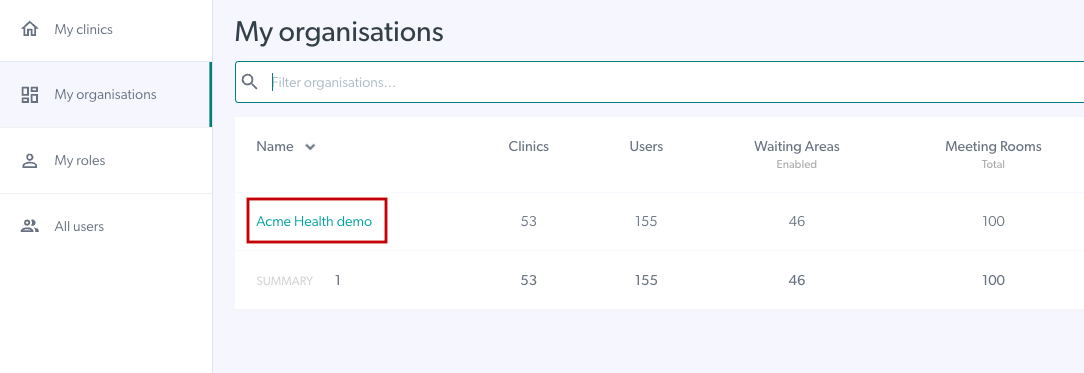 |
| 3. Klik Tambah klinik |
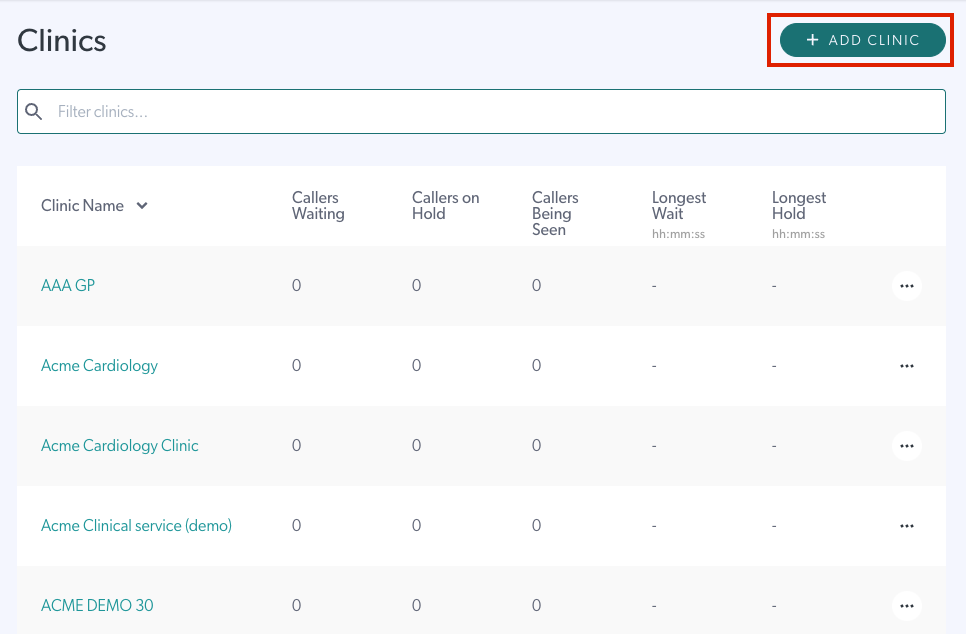 |
|
4. Beri nama klinik baru Anda - Subdomain terisi secara otomatis. Jika nama klinik Anda sudah ada di platform video call, Anda akan diminta untuk mengubah subdomain (seperti pada contoh ini). Tidak boleh ada dua klinik dengan subdomain yang sama dalam layanan Video Call, karena subdomain tersebut merupakan alamat web untuk klinik tersebut. Anda dapat mengubah sedikit domain unik agar klinik baru Anda dapat dibuat (jika Anda tidak ingin mengubah nama). |
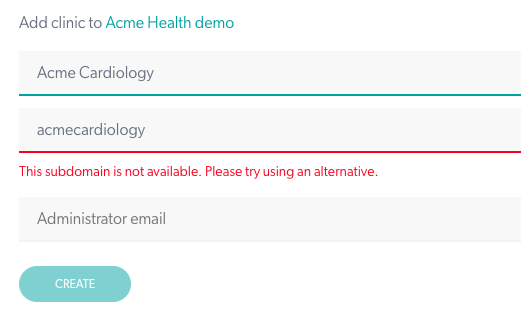 |
|
5. Masukkan alamat email administrator tim klinik. Anda harus memiliki setidaknya satu admin per klinik - ini bisa berupa Anda sebagai Admin Org untuk klinik kecil yang mungkin hanya memiliki satu anggota tim (dokter). Klik Buat untuk membuat klinik baru. |
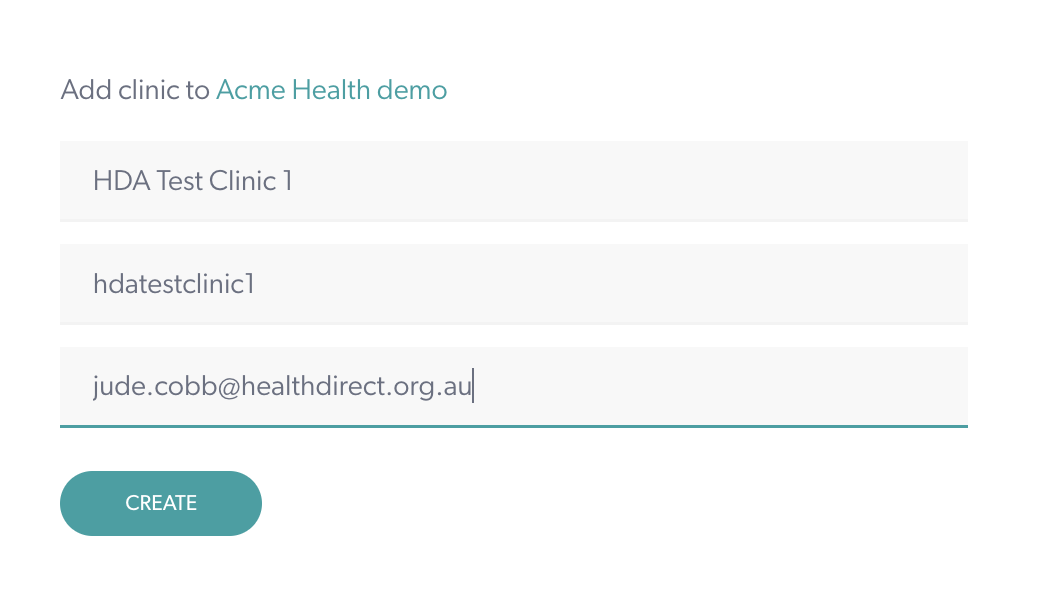 |
| 6. Klinik baru Anda akan muncul di tampilan organisasi Anda (khusus Admin Org). Klik pada klinik untuk mengkonfigurasi pengaturannya . |
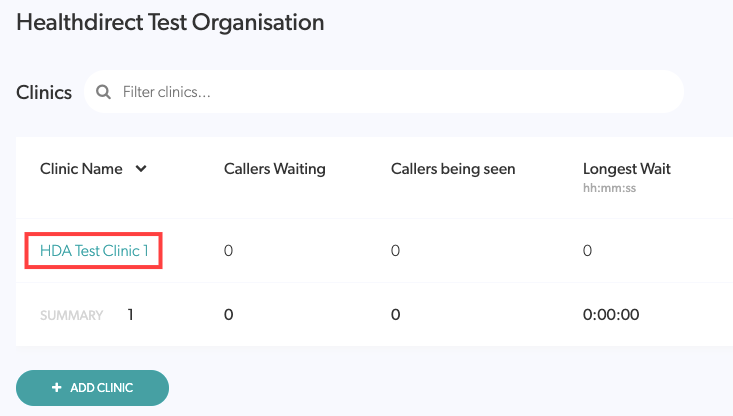 |
Cara menghapus klinik
| 1. Klik Organisasi saya di panel kiri | 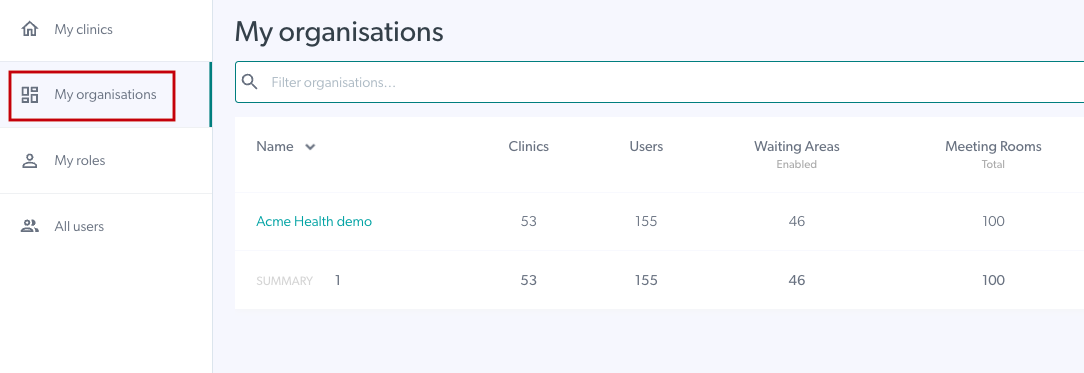 |
| 2. Klik pada Nama Organisasi untuk memilih organisasi yang akan dilihat kliniknya. |
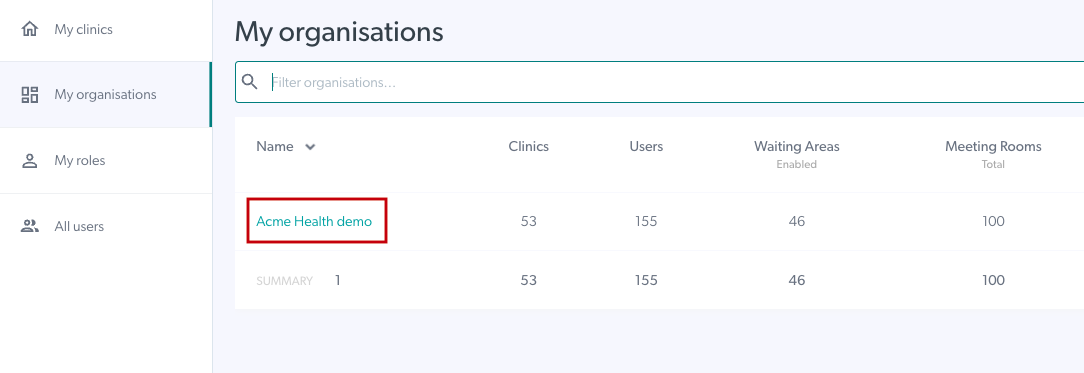 |
| 3. Anda akan melihat daftar semua klinik milik organisasi, yang menunjukkan penelepon menunggu atau dilihat dan waktu tunggu dan tunggu terlama untuk setiap klinik. | 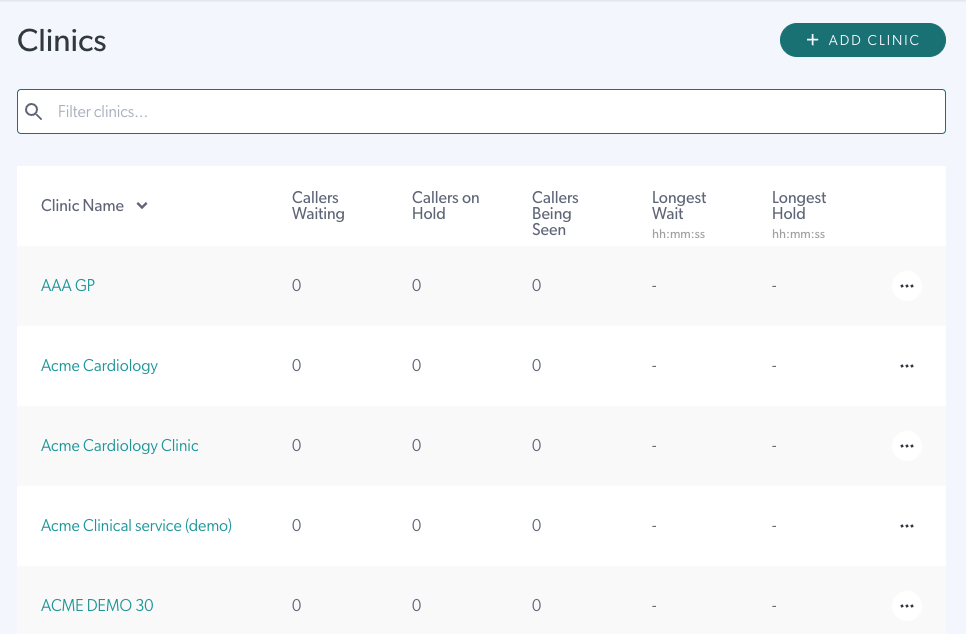 |
| 4. Untuk menghapus klinik, klik 3 titik di sebelah kanan klinik lalu klik Hapus. |
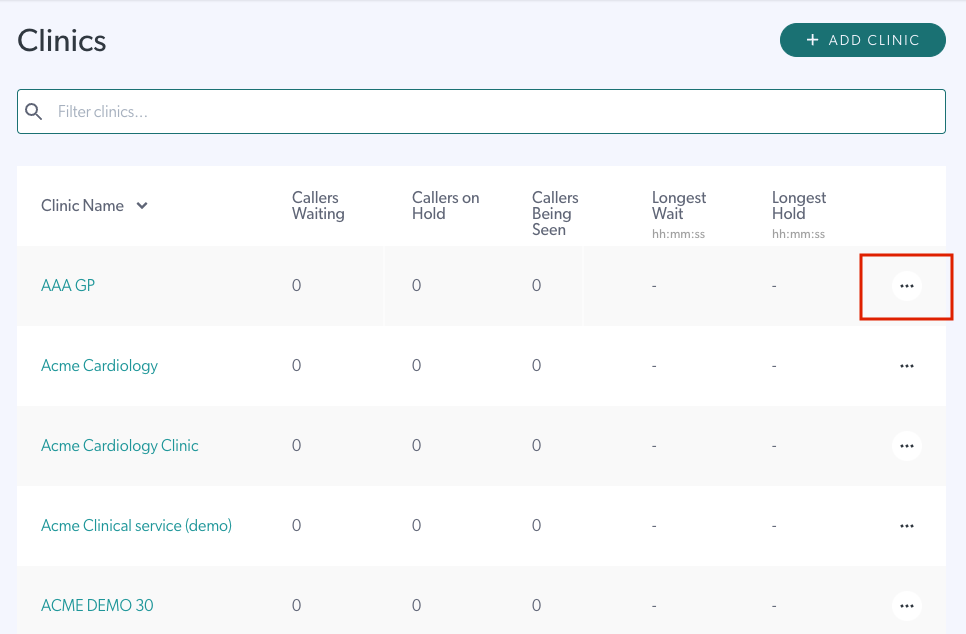 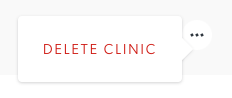
|
| 5. Anda akan diminta memasukkan nama klinik sebagai konfirmasi penghapusan. Hal ini memastikan klinik tidak mudah terhapus secara tidak sengaja. Lalu tekan Hapus klinik ini untuk konfirmasi. | 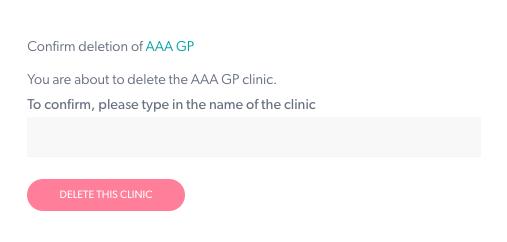 |